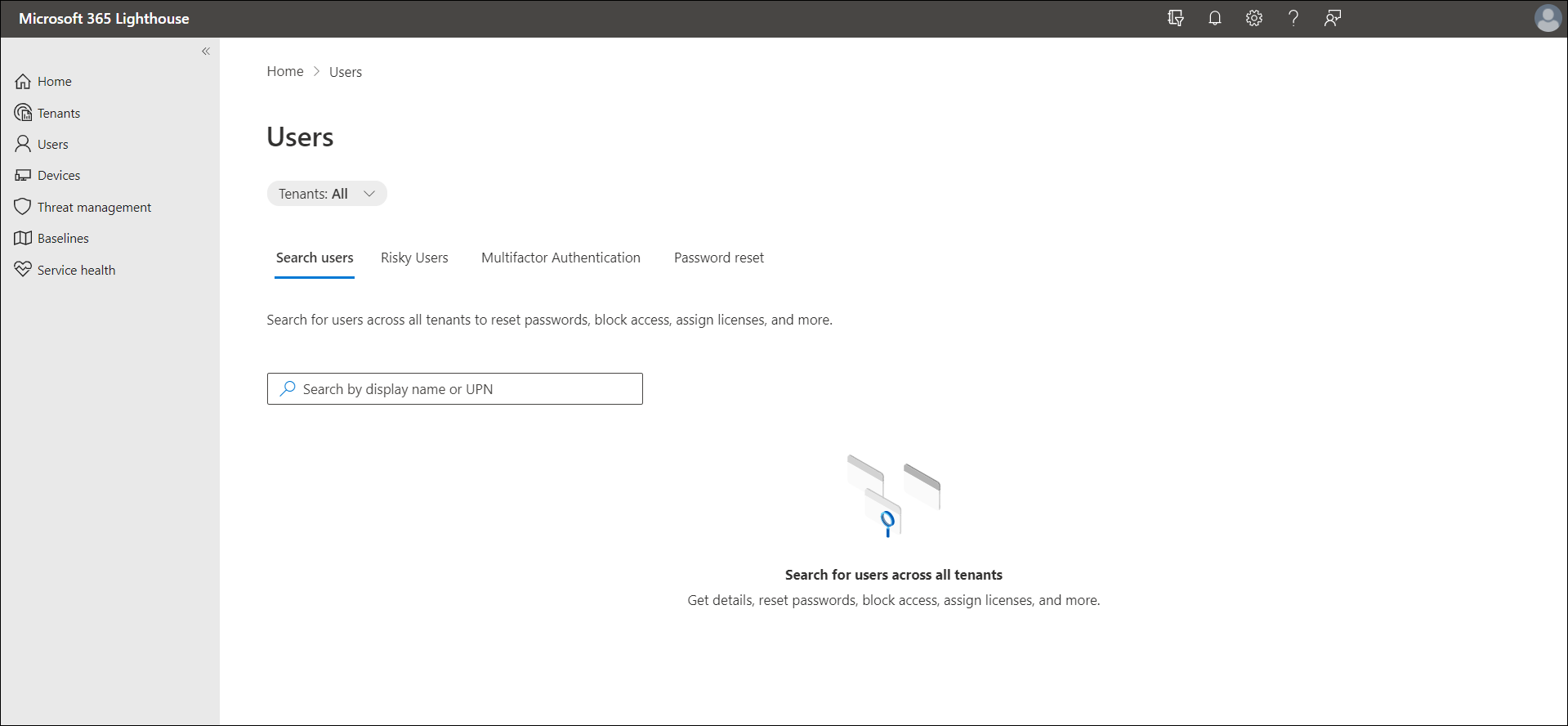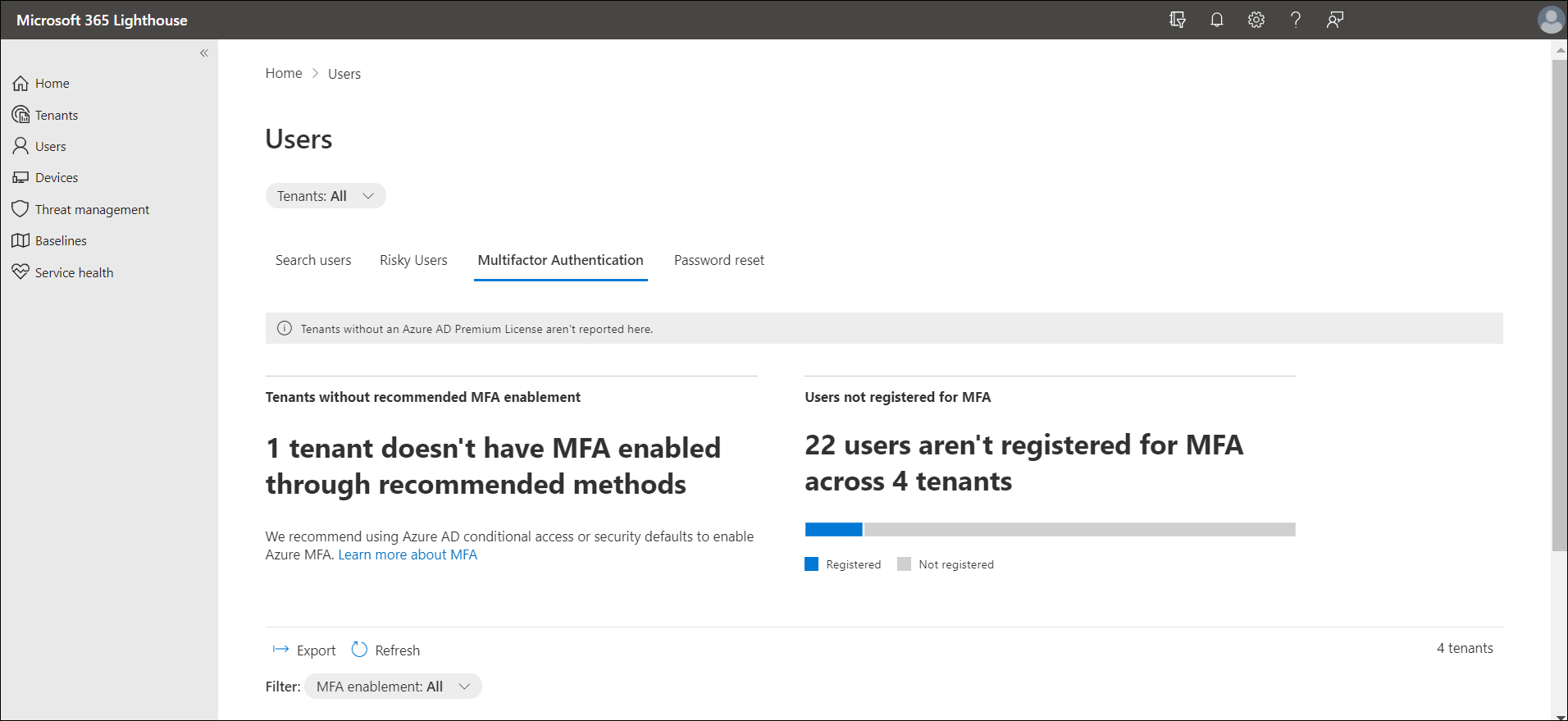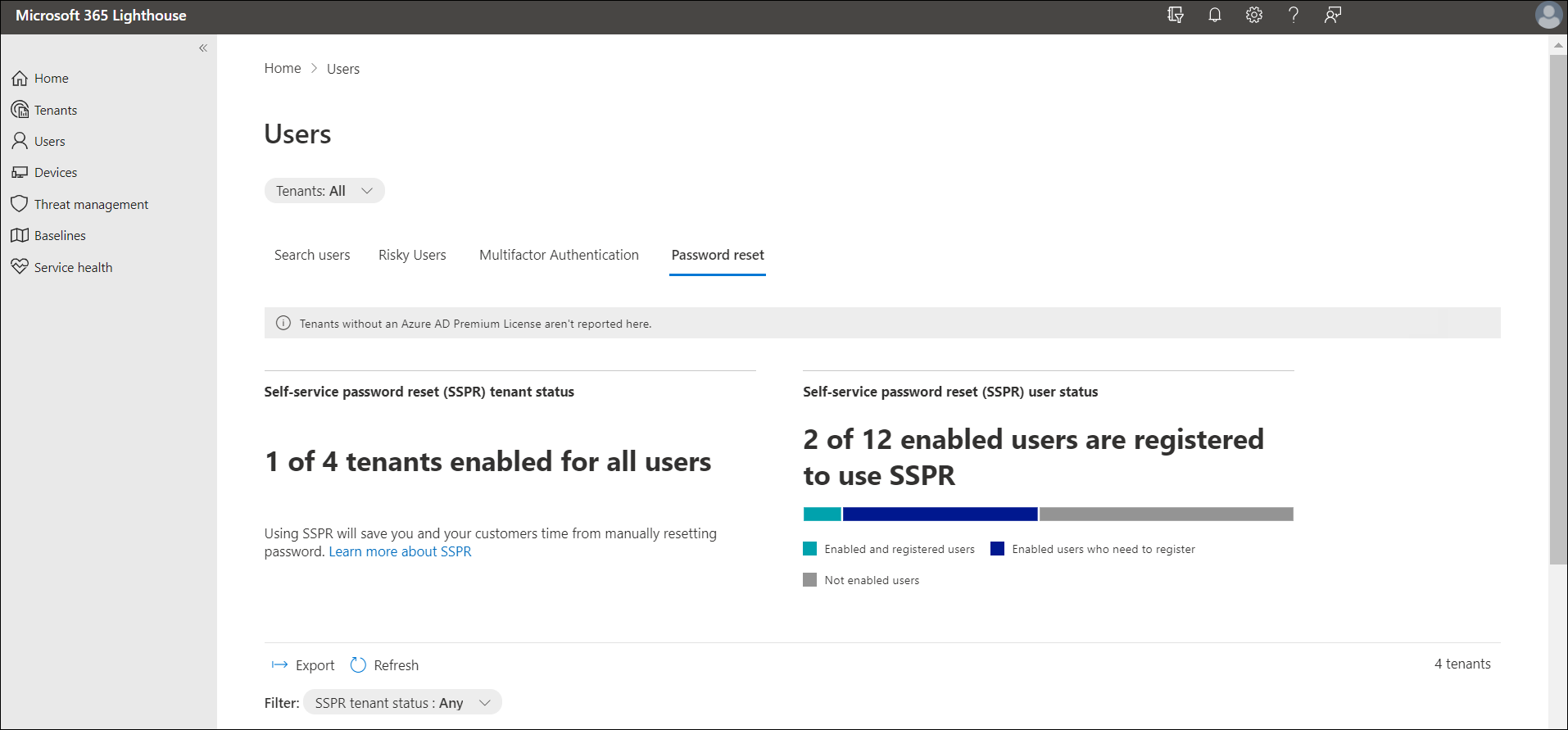Übersicht über die Seite "Benutzer" in Microsoft 365 Lighthouse
Mit Microsoft 365 Lighthouse können Sie Benutzer über Kundenmandantenkonten hinweg verwalten, indem Sie einen der Links unter Benutzer im linken Navigationsbereich auswählen. Auf der Seite Benutzer können Sie nach Benutzern suchen und den Sicherheitsstatus Ihrer Benutzerkonten bewerten und darauf reagieren. Sie können auch Einblicke in riskante Benutzer und den Status der mehrstufigen Authentifizierung und Self-Service-Kennwortzurücksetzung (Self-Service Password Reset, SSPR) anzeigen.
Hinweis
Diese Seiten bieten Einblicke in Mandanten, für die die Datenverfügbarkeit eingeschränkt ist.
Seite "Kontoverwaltung"
Auf der Seite Kontoverwaltung können Sie mandantenübergreifend schnell nach bestimmten Benutzern suchen und allgemeine Benutzerverwaltungsaufgaben wie das Aktualisieren von Benutzerkontoinformationen, das Zurücksetzen von Kennwörtern, das Zuweisen von Lizenzen und das Verwalten von Gruppen, Postfächern oder OneDrive eines Benutzers ausführen. Sie können auch inaktive Konten anzeigen und die entsprechenden Sicherheitsaktionen ergreifen und nicht verwendete Lizenzen zurückfordern.
Seite "Riskante Benutzer"
Auf der Seite Riskante Benutzer werden Benutzerkonten für Ihre Mandanten angezeigt, die für riskantes Verhalten gekennzeichnet wurden. Wählen Sie einen der Benutzer aus, um weitere Informationen zu einem erkannten Risiko anzuzeigen oder ein Risiko zu minimieren, indem Sie das Kennwort eines Benutzers zurücksetzen oder die Anmeldung blockieren. Weitere Informationen zu Risikotypen und zur Erkennung finden Sie unter Was ist Risiko?.
Die Seite Riskante Benutzer enthält auch die folgenden Optionen:
- Exportieren: Wählen Sie diese Option aus, um Gerätekonformitätsdaten in eine durch Trennzeichen getrennte Excel-Datei (.csv) zu exportieren.
- Aktualisieren: Wählen Sie diese Option aus, um die aktuellsten Gerätekonformitätsdaten abzurufen.
- Bestätigen, dass Benutzer kompromittiert sind: Wählen Sie diese Option aus, um zu bestätigen, dass der Benutzer kompromittiert wurde.
- Benutzerrisiko verwerfen: Wählen Sie diese Option aus, um das Benutzerrisiko zu schließen.
- Kennwort zurücksetzen: Wählen Sie diese Option aus, um das Benutzerkennwort zu ändern oder zurückzusetzen.
- Anmeldung blockieren: Wählen Sie diese Option aus, um zu verhindern, dass sich jemand als dieser Benutzer anmeldet.
Seite "Multi-Faktor-Authentifizierung"
Die Seite Multi-Faktor-Authentifizierung enthält ausführliche Informationen zum Status der Mehrstufigen Authentifizierung (MFA) für Ihre Mandanten. Wählen Sie einen beliebigen Mandanten in der Liste aus, um weitere Details für diesen Mandanten anzuzeigen, einschließlich der bereits konfigurierten Richtlinien für bedingten Zugriff, die MFA erfordern, und welche Benutzer sich noch nicht für MFA registriert haben. Weitere Informationen zur MFA in Lighthouse finden Sie unter Übersicht über die Multi-Faktor-Authentifizierungsseite.
Seite zur Self-Service-Kennwortzurücksetzung
Auf der Seite Self-Service-Kennwortzurücksetzung werden ausführliche Informationen zum Status der SSPR-Aktivierung für Ihre Mandanten angezeigt. Außerdem erhalten Sie Einblicke in Benutzer, die SSPR aktiviert haben, sich aber noch registrieren müssen, bevor sie ihr Kennwort selbst zurücksetzen können.
Verwandte Inhalte
Übersicht über die Seite "Mehrstufige Authentifizierung" (Artikel)
Blockieren der Benutzeranmeldung (Artikel)
Blockieren der Anmeldung für freigegebene Postfachkonten (Artikel)
Verwalten inaktiver Benutzer (Artikel)
Verwalten der mehrstufigen Authentifizierung (Artikel)
Verwalten der Self-Service-Kennwortzurücksetzung (Artikel)
Zurücksetzen eines Benutzerkennworts (Artikel)
Suchen nach Benutzern (Artikel)
Anzeigen und Verwalten riskanter Benutzer (Artikel)
Feedback
Bald verfügbar: Im Laufe des Jahres 2024 werden wir GitHub-Issues stufenweise als Feedbackmechanismus für Inhalte abbauen und durch ein neues Feedbacksystem ersetzen. Weitere Informationen finden Sie unter https://aka.ms/ContentUserFeedback.
Feedback senden und anzeigen für